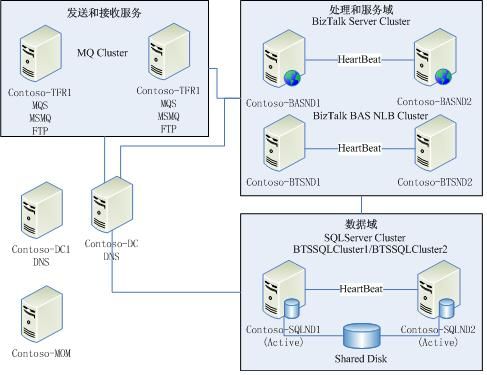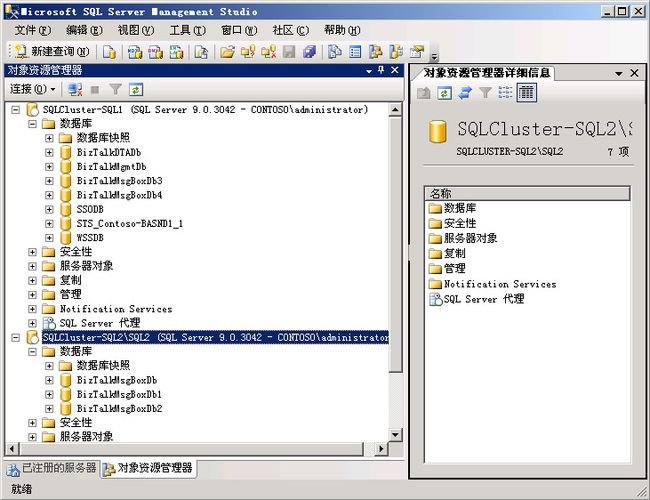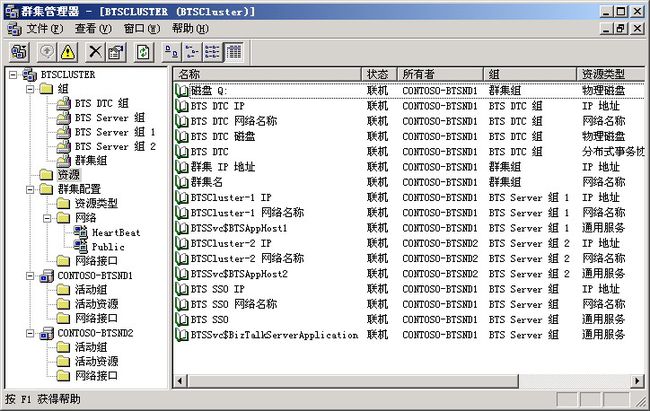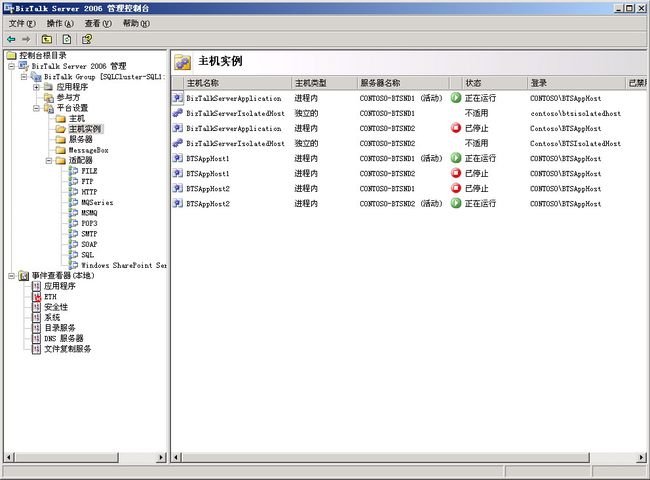BizTalk Server高可用性部署实施
BizTalk Server
高可用性部署实施
发布日期:2007-09-30 | 更新日期:2007-10-09
作者:郑佐
最新版本下载
摘要:
本文主要阐述如何实现BizTalk Server的高可用性部署实施,通过微软MSCS和NLB等技术来达到企业级应用要求。
1. 概述
本方案目标是实现带BAS的BizTalk Server高可用性小型部署。通过微软MSCS和NLB技术来达到企业级应用要求,内容包含SQL Server 群集、BizTalk Server 群集以及BizTalk BAS NLB群集的实现。另外,文档对BizTalk Server平台的可扩展性以及监控进行了简单介绍。
2. 架构设计
本实施方案使用7台服务器实现带BAS的BizTalk Server 高可用性的小型部署,平台不包含BizTalk BAM 组件。使用的软件系统包括 SQL Server 2005 Enterprice Edition、BizTalk Server 2006 Enterprice Edition以及Windows SharePoint Services 2.0 with sp2等。
2.1.服务器信息
以下清单描述服务器的基本信息,同时包含虚拟服务器的基本设置。
|
计算机名称
|
IP
|
说明
|
备注
|
|
Contoso-DC
|
192.168.0.1
|
域控制器
|
|
|
Contoso-SQLND1
|
192.168.0.2
|
SQL Server
群集节点1
|
|
|
Contoso-SQLND2
|
192.168.0.3
|
SQL Server
群集节点2
|
|
|
Contoso-BTSND1
|
192.168.0.4
|
BizTalk Server
群集节点1
|
|
|
Contoso-BTSND2
|
192.168.0.5
|
BizTalk Server
群集节点2
|
|
|
SQLCluster
|
192.168.0.6
|
SQL Server
群集虚拟IP
|
Virtual
|
|
SQLCluster-DTC
|
192.168.0.7
|
SQL Server
群集DTC虚拟IP
|
Virtual
|
|
SQLCluster-SQL1
|
192.168.0.8
|
第一个SQL Server虚拟服务器
|
Virtual
|
|
SQLCluster-SQL2
|
192.168.0.9
|
第二个SQL Server虚拟服务器
|
Virtual
|
|
BTSCluster
|
192.168.0.10
|
BizTalk Server
群集虚拟IP
|
Virtual
|
|
BTSCluster-DTC
|
192.168.0.11
|
BizTalk Server
群集DTC虚拟IP
|
Virtual
|
|
BTSCluster-ESSO
|
192.168.0.12
|
企业单一登录服务群集虚拟IP
|
Virtual
|
|
BTSCluster-1
|
192.168.0.13
|
BizTalk Server
主动群集节点1
|
Virtual
|
|
BTSCluster-2
|
192.168.0.14
|
BizTalk Server
主动群集节点2
|
Virtual
|
|
BAS
|
192.168.0.15
|
BAS NLB
群集IP地址
|
Virtual
|
|
Contoso-BASND1
|
192.168.0.16
|
BAS NLB
群集节点一
|
|
|
Contoso-BASND2
|
192.168.0.17
|
BAS NLB
群集节点二
|
|
|
|
|
|
|
一些服务器未包含在以上清单表中,包括备份域控制器,发送和接收服务的服务器群等。
2.2.系统架构
整个系统架构主要分为三个区域,安全级别由底到高划分为“发送和接收服务域”,“处理和服务域”以及“数据域”,在每个区域分别实现高可用性。
数据存储
在数据持久性存储方面采用区域网络存储(SAN),实现数据安全和高可用性。
数据域
数据域中包含两台数据库服务器,通过主机总线适配器(HBA)高速访问SAN。在两台服务器上安装SQL Server 2005 Enterprice Edition,实现主动/主动模式群集。使用主动/主动模式群集虽然能够充分利用硬件资源,但是需要考虑最坏的情况,即只有一个节点可用的情况下该节点是否能承受服务负荷。
处理和服务域
处理和服务域包含四台服务器,两台做BizTalk Server 服务,建立多个进程内主机实现主动/被动模式和主动/主动模式群集。对BizTalk企业单一登录服务(SSO)使用实现主动/被动模式群集。微软不建议在同一个群集中以主动/主动模式群集 BizTalk 进程内主机,并以主动/被动模式群集主密钥服务器上的SSO服务。
对于BizTalk BAS使用两台服务器实现网络负载平衡(NLB)群集。Business Activity Services需要建立在SharePoint Services 2.0 with sp2基础上。
发送和接收服务域
发送和接收服务域可包含多台服务器,实现IBM MQS,MSMQ,FTP,Web Service 以及File等的访问,并可对消息队列实现群集服务。
域控制器
由于整个平台基于域环境,因此使用两台服务器实现主域和备份域控制器。
通过主动/主动模式对数据库服务器进行群集后会有两台虚拟数据库服务器,分别为SQLCluster-SQL1和SQLCluster-SQL2。
SQLCluster-SQL1
主要用来存放除MessageBox以外的一些数据库。
BizTalk
跟踪数据库(BizTalkDTADb)
BizTalk
管理数据库(BizTalkMgmtDb)
企业单一登录服务数据库(SSODB)
WSS
内容数据库(STSDb)
WSS
配置数据库(WSSDB)
SQLCluster-SQL2
主要用来做MessageBox。
主BizTalk MessageBox数据库(BizTalkMsgBoxDb)
BizTalk MessageBox
数据库(BizTalkMsgBoxDb1)
BizTalk MessageBox
数据库(BizTalkMsgBoxDb2)
3. 基础环境
对于基础环境的配置,如果没有了解过群集的相关基础知识,在安装共享磁盘和配置网络的过程中可能会遇到一些问题,建议先了解一下有关方面的知识。本文的附录包含了“共享磁盘安装”的简单介绍。
3.1.基础硬件
一台域控服务器
需要符合域控制器安装条件。
二台SQL Server服务器
由于SQL Server采用主动/主动方式进行群集,除了各自的系统盘外,至少需要4个共享磁盘,一个用于群集仲裁,一个用于DTC,另外两个用于SQL Server虚拟服务器。
群集仲裁:盘符设置为“Q”,卷标设置为“Quorum”。设置容量为800MB。
DTC
:盘符设置为“D”, 卷标设置为“MSDTC”。容量为600MB。
SQL Server
虚拟服务器1数据盘:盘符设置为“R”,卷标设置为“SQLData1”。
SQL Server
虚拟服务器2数据盘:盘符设置为“S”,卷标设置为“SQLData2”。
每台SQL Server服务器需要有两块网络适配器,一块用于数据传输,设置名称为“Public”,另一块用于群集节点间的心跳检测,设置名称为“Heartbeat”。关于心跳网络的配置可参考本文附录。
二台BizTalk Server服务器
BizTalk Server
群集除了各自的系统盘外至少需要两个共享磁盘,一个用于群集仲裁,一个用于DTC。
群集仲裁:盘符设置为“Q”,卷标设置为“Quorum”。设置容量为800MB。
DTC
:盘符设置为“D”, 卷标设置为“MSDTC”。容量为600MB。
每台BizTalk Server服务器需要有两块网络适配器,一块用于数据传输,设置名称为“Public”,另一块用于群集节点间的心跳检测,设置名称为“Heartbeat”。
3.2.基础软件
服务器操作系统均使用Windows Server 2003 Enterprise Edition with SP2。
二台SQL Server服务器和四台BizTalk Server服务器依次安装Internet信息服务6.0、分布式事务处理协调器(MSDTC)、Microsoft .NET Framework 2.0以及SQL Server2005客户端组件。
3.2.1. 分布式事务处理协调器的安装
在多计算机环境中安装和配置 BizTalk Server 2006 之前,必须在要安装 BizTalk Server 的每台计算机上启用网络 DTC 访问和网络 COM+ 访问。
以下过程在 Windows Server 2003 上启用网络 DTC 访问和网络 COM+ 访问。
1.
单击“开始”,指向“控制面板”,然后单击“添加或删除程序”。
2.
单击“添加/删除 Windows 组件”。
3.
选择“应用程序服务器”,然后单击“详细信息”。
4.
选择“启用网络 DTC 访问”和“启用网络 COM+ 访问”,然后单击“确定”。
5.
单击“下一步”。
6.
单击“完成”。
7.
停止然后重新启动分布式事务处理协调器服务。
8.
停止然后重新启动 Microsoft SQL Server 和其他参与分布式事务的资源管理器服务,例如 Microsoft 消息队列。
•. 一组中的所有 BizTalk Server 和 SQL Server 都必须应用同一远程过程调用 (RPC) 身份验证级别。当计算机运行于不同操作系统,加入工作组或者位于互不信任的各个域中时,DTC 代理不能正确验证 DTC。有关详细信息,请访问 http://go.microsoft.com/fwlink/?LinkId=54805。
•. 如果有防火墙,必须打开DTC和RPC所需的端口。有关详细信息,请访问
http://go.microsoft.com/fwlink/?LinkId=61914
。
•. 若要确保DTC设置正确,可使用以下DTC测试工具:
•. DTC Tester。可以从
http://go.microsoft.com/fwlink/?LinkId=61913
下载
•. DTC Ping。可以从
http://go.microsoft.com/fwlink/?LinkId=61915
下载。
3.2.2. Internet 信息服务 6.0安装
在下面的过程中,将安装 Internet 信息服务 6.0。
1.
单击“开始”,指向“控制面板”,然后单击“添加或删除程序”。
2.
在“添加或删除程序”对话框中,单击“添加/删除 Windows 组件”。
3.
在“Windows 组件向导”中,选择“应用程序服务器”,然后单击“详细信息”。
4.
选择“ASP.NET”和“Internet 信息服务(IIS)”,单击“确定”,然后单击“下一步”。
5.
在“完成 Windows 组件向导”页上,单击“完成”。
6.
关闭“添加或删除程序”对话框。
注意 发布 BizTalk Server Web Services 需要 IIS 6.0 中的“公共文件”组件。安装完 IIS 6.0 之后不要删除此组件。
4. 部署域控制器
这里只介绍主域控制器和DNS的配置过程。在安装 Windows Server 2003 时,请使用以下参数:
|
参数
|
值
|
备注
|
|
计算机名称
|
Contoso-DC
|
|
|
IP
地址
|
192.168.0.1
|
|
|
子网掩码
|
255.255.255.0
|
|
|
首先DNS服务器
|
192.168.0.1
|
|
在安装域控制器的服务器上完成Windows系统安装后,必须使用管理员身份来进行其他操作。
4.1.升级域控制器
在下面的过程中,将把计算机升级为Contoso.com的域控制器。
1.
单击“开始”,指向“运行”,在“运行”对话框中输入“dcpromo”,然后按Enter。
2.
在“欢迎使用 Active Directory 安装向导”页上,单击“下一步”。
3.
在“操作系统兼容性”页上,单击“下一步”。
4.
在“域控制器类型”页上,选中“新域的域控制器”,然后单击“下一步”。
5.
在“创建一个新域”页上,选中“在新林中的域”,然后单击“下一步”。
6.
在“新的域名”页的“新域的 DNS 全名”中输入 Contoso.com,然后单击“下一步”。
7.
在“NetBIOS 域名”页中,将“域 NetBIOS 名”保留为 CONTOSO,然后单击“下一步”。
8.
在“数据库和日志文件文件夹”页上,单击“下一步”。
9.
在“共享的系统卷”页上,单击“下一步”。
10.
在“DNS 注册诊断”页上,选中“在这台计算机上安装并配置 DNS 服务器,并将这台 DNS 服务器设为这台计算机的首选 DNS 服务器”,然后单击“下一步”。
11.
在“权限”页上,选中“只与 Windows 2000 或 Windows Server 2003 操作系统兼容的权限”,然后单击“下一步”。
12.
在“目录服务还原模式的管理员密码”页上的“还原模式密码”中输入一个密码,确认此密码,然后单击“下一步”。
13.
在“摘要”页上,单击“下一步”。
14.
在“正在完成 Active Directory 安装向导”页上,单击“完成”,结束将计算机升级为域控制器的过程。
15.
单击“立即重新启动”,重新启动计算机。
4.2.创建群集服务帐户和域组
在下面的过程中,将为 SQL Server 群集和 BizTalk Server 群集创建群集服务帐户。
1.
单击“开始”,依次指向“所有程序”、“管理工具”,然后单击“Active Directory 和计算机”。
2.
在“Active Directory 用户和计算机”MMC 中,展开“contoso.com”。
3.
右键单击“用户”,选择“新建”,然后选择“用户”。在“全名”字段中,键入“群集管理员”。
4.
在“用户登录名”字段中,键入 ClusterAdm,然后单击“下一步”。
5.
输入帐户密码,然后单击“下一步”。
6.
单击“完成”,创建群集服务帐户。
在下面的过程中,将创建SQL Server Cluster Administrators组,用于在后面的阶段中配置 SQL Server 2005。
1.
在 Contoso-DC 上,单击“开始”,依次指向“所有程序”、“管理工具”,然后单击“Active Directory 用户和计算机”。
2.
展开“contoso.com”,右键单击“用户”,指向“新建”,然后单击“组”。
3.
在“组名”字段中,键入 SQL Server Cluster Administrators。在“组作用域”中选择“全局”。在“组类型”中选择“安全”。单击“确定”。
注意 在二台SQL Server服务器和二台BizTalk Server服务器上添加Contoso/ClusterAdm群集服务帐户到本地管理员组。
4.3.创建 BizTalk Windows 组和服务帐户
在下面的过程中,将创建 Windows 组和服务帐户,用于在后面的阶段中配置 BizTalk Server 2006。有关 Windows 组和服务帐户的详细信息,请参阅本文档中的 Windows 组和服务帐户的注意事项。
1.
在 Contoso-DC 上,单击“开始”,依次指向“所有程序”、“管理工具”,然后单击“Active Directory 用户和计算机”。
2.
展开“contoso.com”,右键单击“用户”,指向“新建”,然后单击“组”。
3.
在“组名”字段中,键入 SSO Administrators。在“组作用域”中选择“全局”。在“组类型”中选择“安全”。单击“确定”。
4.
重复步骤 3 创建以下未创建得 Windows 组,注意 BAM相关Windows组这里没有用到可以不创建。
|
角色名称
|
默认 Windows 组名
|
说明
|
|
SSO
管理员
|
SSO Administrators
|
企业单一登录 (SSO) 服务的管理员。
|
|
SSO
关联管理员
|
SSO Affiliate Administrators
|
必须能够创建关联应用程序。BizTalk 管理员必须是此组的成员。
|
|
BizTalk Administrators
组
|
BizTalk Server Administrators
|
具有在配置向导中执行管理任务和在安装后管理 BizTalk Server 环境所需的最低权限。
|
|
BizTalk Operators
组
|
BizTalk Server Operators
|
具有在安装后在 BizTalk Server 环境下执行操作任务所需的最低权限。
|
|
BizTalk Host Users
组
|
BizTalk Application Users
|
有权访问 BizTalk 进程内主机(BizTalk Server 中的主机进程)的 Windows 帐户组。
|
|
BizTalk Isolated Host Users
组
|
BizTalk Isolated Host Users
|
有权访问独立 BizTalk 主机(不在 BizTalk Server 上运行的主机进程,例如 HTTP 和 SOAP)的 Windows 帐户组。
|
|
BizTalk Base EDI Users
组
|
EDI Subsystem Users
|
有权访问 EDI 数据库的 Windows 组。
注意 BizTalk Base EDI Users 组必须是用于运行基本 EDI 适配器的 BizTalk Host Users 组的成员。
|
|
BizTalk BAM Portal Users
|
Everyone
|
有权访问 BAM 门户的 Windows 组。
|
|
BizTalk SharePoint Adapter Enabled Hosts
|
BizTalk SharePoint Enabled Hosts
|
有权调用 Windows SharePoint Services 适配器 Web Services 的 Windows 组。
|
|
BizTalk BAS Web Services
组
|
BizTalk BAS Web Services Group
|
适用于运行 BAS Web Services 的非交互式用户帐户。
|
|
BizTalk BAS Users
|
BizTalk BAS Users
|
拥有执行 BAS 中不需要配置业务流程能力的基本任务所需的最低权限(例如,合作伙伴配置文件和协议的读访问权限)。
|
|
BizTalk BAS Managers
|
BizTalk BAS Managers
|
拥有比 BAS Users 组高的权限,其成员可以执行配置业务流程(如部署以及激活合作伙伴和协议)的任务。
|
|
BizTalk BAS Administrators
|
BizTalk BAS Administrators
|
拥有执行 BAS 中所有任务和操作(包括像业务活动站点修复和同步这样的管理任务)的权限。
|
|
BAS Enabled Hosts
|
BizTalk Application Users
|
包含用于访问 BAS 的 BizTalk 主机帐户的 Windows 组。
|
5.
右键单击“用户”,指向“新建”,然后单击“用户”。
6.
在“全名”字段中,键入“企业单一登录服务”。在“用户登录名”字段中,键入 SSOService,然后单击“下一步”。
7.
输入该服务帐户的密码,然后再次输入密码进行确认。单击“下一步”。
8.
若要创建服务帐户,请单击“完成”。
9.
重复步骤 5 至 步骤 8,创建以下服务帐户,本实施方案中只用到标识“用户登录名”的账户。
|
名称
|
用户登录名
|
说明
|
|
BizTalk
管理员
|
BTSAdm
|
BizTalk Administrators
组。
|
|
企业单一登录服务
|
SSOService
|
用于运行单一登录 NT 服务的服务帐户名。
|
|
BizTalk
主机实例帐户
|
BTSAppHost
|
有权访问特定的 BizTalk 进程内主机实例(一个 NT 服务)的服务帐户。
|
|
BizTalk
独立主机实例帐户
|
BTSIsolatedHost
|
有权访问特定的 BizTalk 独立主机实例的服务帐户,即一个 IIS 应用程序池标识。
|
|
规则引擎更新服务
|
|
有权访问规则引擎更新服务(一个 NT 服务)的服务帐户,用于接收通知来部署或取消部署规则引擎数据库中的规则和策略。
|
|
BizTalk Base EDI Service
|
|
有权访问 BizTalk 基本 EDI 服务(一个 NT 服务)的服务帐户。
|
|
工作流服务运行时帐户
|
|
用于运行工作流服务运行时服务的服务帐户,即一个 IIS 应用程序池标识。
|
|
工作流服务 Web Services 帐户
|
|
用于运行工作流服务 Web Services 的服务帐户,即一个 IIS 应用程序池标识。
|
|
BAM
通知服务用户
|
|
有权访问 SQL Server Notification Services 实例(一个 NT 服务)的服务帐户。
|
|
BAM
管理 Web Services 用户
|
|
用于运行 BAM 管理 Web Services 的服务帐户。
|
|
BAM
应用程序池帐户
|
|
用于运行 BAM 管理服务和 BAM 查询服务的服务帐户,即 BAM 门户的一个 IIS 应用程序池标识。
|
|
BAS
站点所有者
|
BTSBASAdm
|
作为 BAS 站点所有者运行的服务帐户。
|
|
BAS
管理 Web Services 帐户
|
BTSBASAdm
|
用于运行 BAS 管理 Web Services 的服务帐户。
|
|
BAS
发布 Web Services 帐户
|
BTSBASAdm
|
用于运行业务活动发布 Web Services 的服务帐户。
|
|
BAS
应用程序池帐户
|
BTSBASAdm
|
用于运行 BAS SharePoint Services 和贸易合作伙伴管理 Web Services 的服务帐户,即一个 IIS 应用程序池标识。
|
10.
将以下服务帐户添加到相应的 Windows 组:
• 将 Contoso/BTSAdm 添加到 BizTalk Server Administrators 组中。
• 将 Contoso/BTSAdm 和 Contoso/SSOService 添加到 SSO Administrators 组中。
• 将 Contoso/BTSAdm 添加到 SQL Server 上的 SQL 系统管理员角色。
• 将 Contoso/BTSAdm 作为本地管理员添加到 BizTalk Server 群集中的两个节点。
• 将 Contoso/BTSAppHost 添加到 BizTalk Application Users 组中。
• 将 Contoso/BTSIsolatedHost 添加到 BizTalk Isolated Host Users 组中。
• 将 Contoso/BTSAdm 添加到 BizTalk SharePoint Adapter Enabled Hosts中。
• 将 Contoso/BTSAdm 添加到 BizTalk BAS Web Services 组中。
• 将 Contoso/BTSAdm 添加到 BizTalk BAS Users中。
• 将 Contoso/BTSAdm 添加到 BizTalk BAS Managers中。
• 将 Contoso/BTSAdm 添加到 BizTalk BAS Administrators中。
• 将 Contoso/BTSAdm 添加到 BAS Enabled Hosts中。
• 将 Contoso/BTSBASAdm 添加到 BizTalk SharePoint Adapter Enabled Hosts中。
• 将 Contoso/BTSBASAdm 添加到 BizTalk BAS Web Services 组中。
• 将 Contoso/BTSBASAdm 添加到 BizTalk BAS Users中。
• 将 Contoso/BTSBASAdm 添加到 BizTalk BAS Managers中。
• 将 Contoso/BTSBASAdm 添加到 BizTalk BAS Administrators中。
• 将 Contoso/BTSBASAdm 添加到 BAS Enabled Hosts中。
11.
关闭 Active Directory 用户和计算机 MMC。
4.4.Windows 组和服务帐户的注意事项
1. BizTalk Server 2006
仅支持 <NetBIOS 域名>/<用户> 名称格式的 Windows 组和服务帐户。
2. BizTalk Server
仅在多计算机配置中支持 Active Directory 域组和域用户帐户。域组包括域本地组、全局组和通用组,在单计算机和多计算机环境下都支持这些组。
注意 必须先手动创建所有域组和帐户,然后再配置 BizTalk Server。
注意 仅当 BizTalk Server 和 SQL Server 都加入同一域时,才支持域本地组。配置 BizTalk Server 的用户还必须是域本地组所在域的成员。
3.
在多计算机环境中安装和配置 BizTalk Server 2006 时,不支持使用诸如 NT AUTHORITY/
LOCAL SERVICE
、NT AUTHORITY/NETWORK SERVICE、NT AUTHORITY/SERVICE、NT AUTHORITY/SYSTEM 之类的内置帐户,也不支持Everyone。
4.
运行 BizTalk Server 配置的用户必须具有以下权限:
• 本地计算机上的管理员权限
• SQL 服务器上的系统管理员权限
• 用于“BizTalk Server Administrators”组的域组的成员权限
• 用于“SSO Administrators”组的域组的成员权限
5. SQL Server群集
在下面的过程中,将对两台SQL Server服务器实现主动/主动模式群集。
在第一台计算机上安装 Windows Server 2003 时,请使用以下参数:
|
参数
|
值
|
备注
|
|
计算机名称
|
Contoso-SQLND1
|
|
|
域
|
Contoso
|
|
|
IP
地址
子网掩码
首选DNS服务器
|
192.168.0.2
255.255.255.0
192.168.0.1
|
|
|
心跳IP地址
子网掩码
|
192.168.200.1
255.255.255.252
|
|
在第二台计算机上安装 Windows Server 2003 时,请使用以下参数:
|
参数
|
值
|
备注
|
|
计算机名称
|
Contoso-SQLND2
|
|
|
域
|
Contoso
|
|
|
IP
地址
子网掩码
首选DNS服务器
|
192.168.0.3
255.255.255.0
192.168.0.1
|
|
|
心跳IP地址
子网掩码
|
192.168.200.2
255.255.255.252
|
|
5.1.创建SQL Server群集
在下面的过程中,将在 Contos-SQLND1 上创建 SQL Server 群集。
1.
使用Contoso/ClusterAdm群集服务帐户登录到 Contoso-SQLND1。
2.
单击“开始”,依次指向“所有程序”、“管理工具”,然后单击“群集管理器”。
3.
在“打开到群集的连接”对话框中,从“操作”下拉列表中选择“创建新群集”,然后单击“确定”。
4.
在“欢迎使用新建服务器群集向导”页上,单击“下一步”。
5.
在“群集名称和域”页上的“群集名称”字段中,键入 SQLCluster,然后单击“下一步”。
6.
在“选择计算机”页上,确保在“计算机名”中指定 Contoso-SQLND1,然后单击“下一步”。
7.
在“正在分析配置”页上,单击“下一步”。
8.
在“IP 地址”页上,输入 192.168.0.6,然后单击“下一步”。
9.
在“群集服务帐户”页上的“用户名”字段中,键入 ClusterAdm,键入为此服务帐户创建的密码,然后单击“下一步”。
10.
在“建议的群集配置”页上,可以单击“仲裁”为仲裁资源选择共享磁盘。这里选择盘符为“Q”卷标为“Quorum”的磁盘为仲裁资源,请单击“下一步”。
11.
在“正在创建群集”页上,单击“下一步”。
12.
在“正在完成新建服务器群集向导”页上,单击“完成”。
5.2.加入节点2到SQL Server群集
在下面的过程中,将把 Contoso-SQLND2 加入 SQL Server 群集。
1.
使用Contoso/ClusterAdm群集服务帐户登录到 Contoso-SQLND2。
2.
单击“开始”,依次指向“所有程序”、“管理工具”,然后单击“群集管理器”。
3.
在“打开到群集的连接”对话框中,从“操作”下拉列表中选择“添加节点到群集”。在“群集或服务器名”字段中,键入 SQLCluster,然后单击“确定”。
4.
在“欢迎使用添加节点向导”页上,单击“下一步”。
5.
在“选择计算机”页上,确保在“计算机名”字段中指定Contoso-SQLND2,然后单击“添加”将 Contoso-SQLND2 添加到“所选计算机”中。单击“下一步”。
6.
在“正在分析配置”页上,单击“下一步”。
7.
在“群集服务帐户”页的“密码”字段中,键入 ClusterAdm,键入为此服务帐户创建的密码,然后单击“下一步”。
8.
在“建议的群集配置”页上,单击“下一步”。
9.
在“正在添加节点到群集”页上,单击“下一步”。
10.
在“正在完成添加节点向导”页上,单击“完成”。
5.3.配置分布式事务处理协调器群集
在下面的过程中,将把分布式事务处理协调器 (DTC) 群集到 SQL Server 群集上。
1.
使用Contoso/ClusterAdm群集服务帐户登录到 Contoso-SQLND1。
2.
单击“开始”,依次指向“所有程序”、“管理工具”,然后单击“群集管理器”。
3.
右键单击“组”,指向“新建”,然后单击“组”。
4.
在“名称”字段中,键入“SQL DTC 组”,然后输入该组的说明。
5.
将“Contoso-SQLND1”和“Contoso-SQLND2”添加到“首选所有者”中,然后单击“完成”。
6.
右键单击“SQL DTC 组”,指向“新建”,然后单击“资源”。
7.
在“名称”字段中,键入 “SQL DTC IP”。
8.
在“资源类型”下拉列表中,选择“IP 地址”,然后单击“下一步”。
9.
在“可能的所有者”页上,单击“下一步”。
10.
在“依存关系”页上,单击“下一步”。
11.
在“TCP/IP 地址参数”页上,在“地址”字段中输入 192.168.0.7,然后在“子网掩码”字段中输入 255.255.255.0。单击“完成”,然后在“群集管理器”对话框中单击“确定”。
12.
右键单击“SQL DTC 组”,指向“新建”,然后单击“资源”。
13.
在“名称”字段中,键入“SQL DTC 网络名称”。在“资源类型”下拉列表中,选择“网络名称”,然后单击“下一步”。
14.
在“可能的所有者”页上,单击“下一步”。
15.
在“依存关系”页上,选择“SQL DTC IP”,单击“添加”,然后单击“下一步”。
16.
在“网络名称参数”页上的“名称”字段中,键入 SQLCluster-DTC,然后单击“完成”。
17.
在“群集管理器”对话框中,单击“确定”。
18.
右键单击“SQL DTC 组”,指向“新建”,然后单击“资源”。
19.
在“名称”字段中,键入“SQL DTC 磁盘”。在“资源类型”下拉列表中,选择“物理磁盘”,然后单击“下一步”。
20.
在“可能的所有者”页上,单击“下一步”。
21.
在“依存关系”页上,选择“SQL DTC IP”和“SQL DTC 网络名称”,单击“添加”,然后单击“下一步”。
22.
在“磁盘参数”页上,从“磁盘”下拉列表中选择盘符为“D”卷标为“MSDTC”的共享磁盘。然后单击“完成”。
23.
在“群集管理器”对话框中,单击“确定”。
24.
右键单击“SQL DTC 组”,指向“新建”,然后单击“资源”。
25.
在“名称”字段中,键入 SQL DTC。在“资源类型”下拉列表中,选择“分布式事务处理协调器”,然后单击“下一步”。
26.
在“可能的所有者”页上,单击“下一步”。
27.
在“依存关系”页上,选择“SQL DTC IP”、“SQL DTC 网络名称”和“SQL DTC 磁盘”,单击“添加”,然后单击“完成”。
28.
在“群集管理器”对话框中,单击“确定”。
29.
右键单击“SQL DTC 组”,然后单击“联机”。重新启动服务器。
30.
单击“开始”,依次指向“所有程序”、“管理工具”,然后单击“组件服务”。
31.
展开“组件服务”,然后展开“计算机”。
32.
右键单击“我的电脑”,选择“属性”,然后单击“属性”。
33.
选择“MSDTC”选项卡,然后单击“安全配置”。
34.
在“安全设置”窗格中,选中以下选项:
• 网络 DTC 访问
• 允许远程客户端
• 允许远程管理
• 允许入站
• 允许出站
注意 请确保选中“要求对呼叫方进行验证”。在 Windows Server 2003 群集环境中,必须选择此事务模式。有关详细信息,请访问
http://go.microsoft.com/fwlink/?LinkId=61920
。
• 启用 XA 事务
35.
单击“确定”。
36.
在“DTC 控制台消息”对话框中,单击“是”重新启动 DTC。
37.
在“DTC 控制台消息”对话框中,单击“确定”确认 DTC 已重新启动。
38.
单击“确定”关闭“我的电脑属性”对话框。
39.
关闭“组件服务 MMC”。
注意 必须在 Contoso-SQLND2 上执行步骤 30 至 步骤 39。(在Windows 2003中群集会自动配置其它节点的DTC,因此不需要重复执行步骤30 至 步骤 39)。
注意 请重新启动这两个节点。
5.4.安装SQL Server
在下面的过程中,将把 SQL Server 2005 Enterprise Edition 安装到 SQL Server 群集上。
5.4.1. 创建SQL Server群集组1
1.
使用Contoso/ClusterAdm群集服务帐户登录到 Contoso-SQLND1。
2.
单击“开始”,依次指向“所有程序”、“管理工具”,然后单击“群集管理器”。
3.
右键单击“组”,指向“新建”,然后单击“组”。
4.
在“名称”字段中,键入“SQL Server 组 1”,然后输入该组的说明。
5.
将“Contoso-SQLND1”和“Contoso-SQLND2”添加到“首选所有者”中,然后单击“完成”。
6.
右键单击“SQL Server 组 1”,指向“新建”,然后单击“资源”。
7.
在“名称”字段中,键入“SQL Server 磁盘”。在“资源类型”下拉列表中,选择“物理磁盘”,然后单击“下一步”。
8.
在“可能的所有者”页上,单击“下一步”。
9.
在“依存关系”页上,单击“下一步”。
10.
在“磁盘参数”页上,从“磁盘”下拉列表中选择盘符为“R”,卷标为“SQLData1”的共享磁盘,然后单击“完成”。
5.4.2. 节点1 SQL Server 安装
1.
在 Contoso-SQLND1 上,将 SQL Server 2005 安装盘插入 DVD-ROM 驱动器进行安装。
2.
在“最终用户许可协议”屏幕上,接受许可协议,然后单击“下一步”。
注意 如果系统中缺少某些必需组件,SQL Server 2005 组件更新程序可能会安装这些组件。
3.
在“安装必备组件”页上,单击“下一步”。
4.
在“欢迎使用 Microsoft SQL Server 安装向导”页上,单击“下一步”。
5.
在“系统配置检查”页上,确保没有错误,然后再单击“下一步”继续。
6.
在“注册信息”页上,单击“下一步”。
7.
在“要安装的组件”页上,选择“SQL Server Database Services”、“创建 SQL Server 故障转移群集”和“工作站组件、联机丛书和开发工具”,然后单击“下一步”。
8.
在“实例名称”页上,选择“默认实例”,然后单击“下一步”。
9.
在“虚拟服务器名称”页上的“虚拟服务器名称”字段中,键入 SQLCluster-SQL1。
10.
在“虚拟服务器配置”页上的“IP 地址”字段中,键入 192.168.0.8,单击“添加”,然后单击“下一步”。
11.
在“选择群集组”页上,选择“SQL Server 组 1”,然后单击“下一步”。
12.
在“群集节点配置”页上,确保将“Contoso-SQLND2”添加到“所选节点”,然后单击“下一步”。
13.
在“远程帐户信息”页上,键入对两个节点都有管理员权限的用户的用户名和密码,然后单击“下一步”。
14.
在“服务帐户”页上,清除“为每个服务帐户进行自定义”复选框,然后指定 SQL Server 服务的登录帐户。如果选中“使用域用户帐户”,则请输入一个本地帐户或域帐户以及密码,然后单击“下一步”,笔者使用Contoso/ClusterAdm群集服务帐户。
15.
在“群集服务的域组”页上,输入正在安装的每个群集服务的现有域组的名称。在安装 SQL Server 2005 之前,必须创建这些域组。这里使用 Contoso/SQL Server Cluster Administrators。单击“下一步”。
16.
在“身份验证模式”页上,选择“Windows 身份验证模式”,然后单击“下一步”。
17.
在“排序规则设置”页上,保留默认值,然后单击“下一步”。
18.
在“错误和使用情况报告设置”页上,保留默认值,然后单击“下一步”。
19.
在“准备安装”页上,检查信息,然后单击“安装”。
20.
在“安装进度”页上,安装完成后,单击“下一步”。
21.
在“完成 Microsoft SQL Server 2005 安装”页上,单击“完成”。
注意 安装完成后,请重新启动系统。
5.5.安装第2个SQL Server虚拟服务器
在下面的过程中,将在群集上安装第二个 SQL Server 2005 虚拟服务器。
5.5.1. 创建SQL Server群集组2
重复“创建SQL Server群集组1”中的步骤,将 SQL Server 2005 安装到 SQL Server 群集,并应用以下参数:
• 群集资源组名称:SQL Server 组 2
5.5.2. 安装SQL Server 2
重复“创建SQL Server群集组2”中的步骤,并应用以下参数:
• SQL Server 命名实例:SQL2
• SQL Server 虚拟服务器名称:SQLCluster-SQL2
• SQL Server 虚拟 IP 地址:192.168.0.9
• 选择 SQL Server 群集组:SQL Server 组 2
5.6.设置群集主动/主动模式
完成后以上步骤后,在下面的过程中,将两个 SQL Server 虚拟服务器配置为在 SQL Server 群集上以主动/主动模式运行。
1.
登录到 Contoso-SQLND1,单击“开始”,依次指向“所有程序”、“管理工具”,然后单击“群集管理器”。
确保 Contoso-SQLND1 是 SQL Server 组 1 的所有者,并且 Contoso-SQLND2 是 SQL Server 组 2的所有者,可以右键单击这些组,然后选择“移动组”将资源组移到指定节点。完成此操作后,每个节点都有一个运行的活动 SQL Server 虚拟服务器,用于为对方节点提供故障转移支持。
6. BizTalk Server群集
在下面的过程中,将对两台BizTalk Server服务器实现群集。
在第一台计算机上安装 Windows Server 2003 时,请使用以下参数:
|
参数
|
值
|
备注
|
|
计算机名称
|
Contoso-BTSND1
|
|
|
域
|
Contoso
|
|
|
IP
地址
子网掩码
首选DNS服务器
|
192.168.0.4
255.255.255.0
192.168.0.1
|
|
|
心跳IP地址
子网掩码
|
192.168.201.1
255.255.255.252
|
|
在第二台计算机上安装 Windows Server 2003 时,请使用以下参数:
|
参数
|
值
|
备注
|
|
计算机名称
|
Contoso-BTSND2
|
|
|
域
|
Contoso
|
|
|
IP
地址
子网掩码
首选DNS服务器
|
192.168.0.5
255.255.255.0
192.168.0.1
|
|
|
心跳IP地址
子网掩码
|
192.168.201.2
255.255.255.252
|
|
6.1.创建BizTalk Server群集
在下面的过程中,将在 Contoso-BTSND1 上创建 BizTalk Server 群集。
1.
登录到 Contoso-BTSND1。
2.
单击“开始”,依次指向“所有程序”、“管理工具”,然后单击“群集管理器”。
3.
在“打开到群集的连接”对话框中,从“操作”下拉列表中选择“创建新群集”,然后单击“确定”。
4.
在“欢迎使用新建服务器群集向导”页上,单击“下一步”。
5.
在“群集名称和域”页上的“群集名称”字段中,键入 BTSCluster,然后单击“下一步”。
6.
在“选择计算机”页上,确保在“计算机名”字段中指定 Contoso-BTSND1,然后单击“下一步”。
7.
在“正在分析配置”页上,单击“下一步”。
8.
在“IP 地址”页上的“IP 地址”字段中,键入 192.168.0.10,然后单击“下一步”。
9.
在“群集服务帐户”页的“用户名”字段中,键入 ClusterAdm,然后输入此服务帐户的密码。这是您在任务 1 的步骤 5 中创建的帐户。单击“下一步”。
10.
在“建议的群集配置”页上,可以单击“仲裁”为仲裁资源选择共享磁盘。若要使用默认设置,只需单击“下一步”。这里选择盘符为“Q”,卷标为“Quorum”的共享磁盘。
11.
在“正在创建群集”页上,单击“下一步”。
12.
在“正在完成新建服务器群集向导”页上,单击“完成”。
6.2.加入节点2到BizTalk Server群集
在下面的过程中,将使 Contoso-BTSND2 加入 BizTalk Server 群集。
1.
登录到 Contoso-BTSND2。
2.
单击“开始”,依次指向“所有程序”、“管理工具”,然后单击“群集管理器”。
3.
在“打开到群集的连接”对话框中,从“操作”下拉列表中选择“添加节点到群集”。
4.
在“群集或服务器名”字段中,键入 BTSCluster,然后单击“确定”。
5.
在“欢迎使用添加节点向导”页上,单击“下一步”。
6.
在“选择计算机”页上,确保在“计算机名”字段中指定 Contoso-BTSND2,然后单击“添加”,再单击“下一步”。
7.
在“正在分析配置”页上,单击“下一步”。
8.
在“群集服务帐户”页上,输入群集服务帐户的密码。单击“下一步”。
9.
在“建议的群集配置”页上,单击“下一步”。
10.
在“正在添加节点到群集”页上,单击“下一步”。
11.
在“正在完成添加节点向导”页上,单击“完成”。
6.3.配置分布是事务处理协调器群集
在以下过程中,将在 BizTalk Server 群集上群集 DTC。
1.
在 Contoso-BTSND1 上,单击“开始”,依次指向“所有程序”、“管理工具”,然后单击“群集管理器”。
2.
右键单击“组”,指向“新建”,然后单击“组”。
3.
在“名称”字段中,键入“BTS DTC 组”,然后输入该组的说明。
4.
将“Contoso-BTSND1”和“Contoso-BTSND2”添加为“首选所有者”,然后单击“完成”。
5.
右键单击“BTS DTC 组”,指向“新建”,然后单击“资源”。
6.
在“名称”字段中,键入 BTS DTC IP。在“资源类型”下拉列表中,选择“IP 地址”,然后单击“下一步”。
7.
在“可能的所有者”页上,单击“下一步”。
8.
在“依存关系”页上,单击“下一步”。
9.
在“TCP/IP 地址参数”页上,在“地址”字段中输入 192.168.0.11,然后在“子网掩码”字段中输入 255.255.255.0,单击“完成”,再单击“确定”。
10.
右键单击“BTS DTC 组”,指向“新建”,然后单击“资源”。
11.
在“名称”字段中,键入“BTS DTC 网络名称”,从“资源类型”下拉列表中选择“网络名称”,然后单击“下一步”。
12.
在“可能的所有者”页上,单击“下一步”。
13.
在“依存关系”页上,选择“BTS DTC IP”,单击“添加”,然后单击“下一步”。
14.
在“网络名称参数”页上的“名称”字段中键入 BTSCluster-DTC,单击“完成”,然后单击“确定”。
15.
右键单击“BTS DTC 组”,指向“新建”,然后单击“资源”。
16.
在“名称”字段中,键入“BTS DTC 磁盘”,从“资源类型”下拉列表中选择“物理磁盘”,然后单击“下一步”。
17.
在“可能的所有者”页上,单击“下一步”。
18.
在“依存关系”页上,选择“BTS DTC IP”和“BTS DTC 网络名称”,单击“添加”,然后单击“下一步”。
19.
在“磁盘参数”页上,从“磁盘”下拉列表中选择盘符为“D”卷标为“MSDTC”的共享磁盘,单击“完成”,然后在“群集管理器”对话框中单击“确定”。
20.
右键单击“BTS DTC 组”,指向“新建”,然后单击“资源”。
21.
在“名称”字段中,键入“BTS DTC”,从“资源类型”下拉列表中选择“分布式事务处理协调器”,然后单击“下一步”。
22.
在“可能的所有者”页上,单击“下一步”。
23.
在“依存关系”页上,选择“BTS DTC IP”、“BTS DTC 网络名称”和“BTS DTC 磁盘”,依次单击“添加”、“完成”,然后在“群集管理器”对话框上单击“确定”。
24.
右键单击“BTS DTC 组”,然后单击“联机”。
25.
单击“开始”,依次指向“所有程序”、“管理工具”,然后单击“组件服务”。
26.
展开“组件服务”,然后展开“计算机”。右键单击“我的电脑”,然后单击“属性”。
27.
选择“MSDTC”选项卡,然后单击“安全配置”。
28.
在“安全设置”窗格中,选中以下选项:
• 网络 DTC 访问
• 允许远程客户端
• 允许远程管理
• 允许入站
• 允许出站
注意 请确保选中“要求对呼叫方进行验证”。在 Windows Server 2003 群集环境中,必须选择此事务模式。有关详细信息,请访问
http://go.microsoft.com/fwlink/?LinkId=61920
。
• 启用 XA 事务
29.
单击“确定”。
30.
在“DTC 控制台消息”对话框中,单击“是”重新启动 DTC。
31.
在“DTC 控制台消息”对话框中,单击“确定”确认 DTC 已重新启动。
32.
单击“确定”关闭“我的电脑属性”对话框。
33.
关闭“组件服务 MMC”。
注意 必须在 Contoso-BTSND2 上执行步骤 25至 步骤 33。(笔者在安装过程中发现Windows 2003会自动配置其它节点的DTC,因此没有重复执行步骤 25至 步骤 33)。
注意 请重新启动这两个节点。
6.4.安装BizTalk Server 2006必备软件
在此任务中,将安装此方案中使用的 BizTalk Server 2006 的必备软件。这些必备软件包括:
• Internet 信息服务 6.0
• Visual Studio 2005
• SQL Server 2005 客户端工具
注意 您必须在 BizTalk Server 群集的上述两个节点上完成此任务中介绍的所有步骤。
6.4.1. 安装 Internet 信息服务 6.0
在基础环境安装过程中已经安装Internet 信息服务 6.0,因此不再需要,如果没有安装安装可按前面提到的步骤进行。
6.4.2. 安装 Visual Studio 2005
在下面的过程中,您将安装 Microsoft Visual Studio 2005。
注意 如果只在此计算机上安装 BizTalk Server 运行时,则必须安装 Microsoft .NET Framework 2.0。您可以使用 BizTalk Server 2006 安装程序安装 .NET Framework 2,0,也可以从 http://go.microsoft.com/fwlink/?LinkId=61922 下载并安装它。
1.
将 Visual Studio 2005 安装盘插入 DVD-ROM 驱动器中。
2.
单击“安装 Visual Studio 2005”。
3.
完成加载安装文件后,单击“下一步”。
4.
在“起始页”中,接受协议,键入产品密钥,然后单击“下一步”。
5.
在“选项页”中,确保选中“自定义”,然后单击“下一步”。
6.
在“选择要安装的功能”下,清除“Visual C#”和“.NET Framework SDK”之外的所有功能,然后单击“安装”。
注意 在 Visual Studio 2005 Standard Edition 中没有 .NET Framework SDK。
7.
在“完成页”上,单击“完成”。
注意 您还可以选择安装 Visual Studio 2005 产品文档。
注意 请重新启动该节点。
6.4.3. 安装 SQL Server 2005 客户端工具
如果在基础环境中没有安装 SQL Server20005 客户端工具。在下面的过程中,将安装 SQL Server 2005 客户端工具。
1.
将 SQL Server 2005 安装盘插入 DVD-ROM 驱动器。浏览到“Tools”文件夹,然后双击“setup.exe”。
2.
在“最终用户许可协议”页上,接受许可协议,然后单击“下一步”。
注意 如果系统中缺少某些必需组件,SQL Server 2005 组件更新程序可能会安装这些组件。
3.
在“安装必备组件”页上,单击“下一步”。
4.
在“欢迎使用 Microsoft SQL Server 安装向导”页上,单击“下一步”。
5.
在“系统配置检查”页上,确保没有错误,然后再单击“下一步”继续。
6.
在“注册信息”页上,单击“下一步”。
7.
在“功能选择”页上的“客户端组件”下,右键单击下列组件,然后为这些功能选择“将安装到本地硬盘上”。完成后,单击“下一步”。
• 连接组件
• 管理工具
• SQLXML 客户端功能
• 早期组件
8.
在“错误和使用情况报告设置”页上,保留默认设置的值,然后单击“下一步”。
9.
在“准备安装”页上,检查信息,然后单击“安装”。
10.
在“安装进度”页上,安装完成后,单击“下一步”。
11.
在“完成 Microsoft SQL Server 2005 安装”页上,单击“完成”。
注意 安装完成后,请重新启动该节点。
6.5.安装BizTalk Server
在安装BizTalk Server 之前需要完成“创建 BizTalk Windows 组和服务帐户”任务。
在下面的过程中,将安装 BizTalk Server 2006。
1.
在 Contoso-BTSND1 上,将 Microsoft BizTalk Server 2006 安装盘插入 CD-ROM 驱动器。如果未显示 BizTalk Server 安装页,请双击位于安装 CD 根目录中的“setup.exe”。
2.
在“Microsoft BizTalk Server 2006 安装向导”页上,单击“在此计算机上安装 Microsoft BizTalk Server 2006”。
3.
在“客户信息”页上,键入您的用户名和组织,然后单击“下一步”。
4.
在“许可协议”页上,单击“是,我同意许可协议中的条款”以接受许可协议的条款,然后单击“下一步”。
5.
在“组件安装”页上,选择以下组件:
• 服务器运行时
• 管理工具
• 开发工具和 SDK
• 其他软件
• 企业单一登录主密钥服务器
• 企业单一登录管理
6.
接受默认安装位置,或者单击“浏览”指定将 BizTalk Server 2006 安装到的位置,然后单击“下一步”。
注意 不支持 BizTalk Server 2006 的安装路径中有 Unicode 字符。
7.
在“可再发行的必备组件”页上,如果您的计算机缺少某个必备组件(例如,ADOMD .NET 8.0、ADOMD .NET 9.0 或者 SQLXML 3.0 SP3),安装程序可以安装可再发行的必备组件。选择“自动从 Web 安装可再发行的必备组件”,或者如果已下载了 CAB 文件,可选择“自动从 CAB 文件安装可再发行的必备组件”,然后浏览到该 CAB 文件的位置并选择它。有关可再发行 CAB 文件的完整列表,请参阅可再发行的 CAB 文件。单击“下一步”。
注意 如果计划使用可再发行的 CAB 文件,建议将该 CAB 文件下载到某个网络共享位置。在安装期间,必须始终将 BizTalk Server 2006 安装盘留在 CD 驱动器中。
8.
在“摘要”页上,验证已选择了要安装的组件。
9.
单击“安装”启动安装过程。
注意 在安装 BizTalk Server Web Services 期间,可能会显示 Visual Studio 2005 的“选择默认环境设置”对话框。若要关闭此对话框并继续安装 BizTalk Server 2006,请单击“退出 Visual Studio”。
10.
在“安装已完成”页中,验证已清除了“启动 BizTalk Server 配置”复选框,然后单击“完成”。您将在后面的任务中配置 BizTalk Server 2006。
注意 在 Contoso-BTSND2 上重复步骤 1 至步骤 10。
6.6.群集企业单一登录服务
在此任务中,将在主密钥服务器上配置并群集企业单一登录 (SSO) 服务。
6.6.1. 配置主密钥服务器
在下面的过程中,将在 BizTalk Server 群集上配置主密钥服务器。
1.
使用 Contoso/BTSAdm 登录到 Contoso-BTSND1。单击“开始”,依次指向“所有程序”、“管理工具”,然后单击“群集管理器”。
2.
右键单击“BTSCluster”,然后单击“属性”。
3.
选择“安全性”选项卡,然后单击“添加”。
4.
键入 Contoso/SSOService,然后单击“确定”。
5.
对于“企业单一登录服务”,确保选中“完全控制”的“允许”复选框,然后在“BTSCLUSTER 属性”页上单击“确定”。
6.
单击“开始”,依次指向“所有程序”、“Microsoft BizTalk Server 2006”,然后单击“BizTalk Server 配置”。
7.
在“BizTalk Server 2006 配置管理器”中,选择“自定义配置”。
8.
在“数据库”下的“数据库服务器名称”字段中,键入 SQLCluster-SQL1。
9.
在“服务凭据”下的“用户名”字段中,键入 Contoso/BTSAdm,输入一个密码,单击“配置”,然后单击“是”。
10.
在“自定义配置管理器”中,选择“企业 SSO”,然后选择“在此计算机上启用企业单一登录”。请确保选中“新建 SSO 系统”。
11.
在“Windows 服务”中,键入 Contoso/SSOService 作为“企业单一登录服务”服务帐户。
12.
在“Windows 帐户”下的“SSO Administrator”Windows 组中,键入 Contoso/SSO Administrators。
13.
在“Windows 帐户”下的“SSO Affiliate Administrator”Windows 组中,键入 Contoso/SSO Affiliate Administrators。
14.
配置 SSO,以让其使用群集化 SQL Server 时,在输入域组之前,可能需要刷新在“BizTalk Server 2006 配置向导”中输入本地 Windows 组时出现的验证错误。若要这样做,请执行以下操作:
a.
选择“数据库服务器名称”文本框中的所有文本,右键单击该名称,然后单击“剪切”。
b.
单击“数据库名称”字段,然后再次单击“数据库服务器名称”字段。
c.
将服务器名称粘贴回“数据库服务器名称”字段中。
15.
在“配置管理器”中的“企业 SSO”下,单击“企业 SSO 密钥备份”。
16.
在“密钥备份密码”字段中,键入一个密码和密码提示。在“备份文件位置”字段中,键入 C:/SSO_MK.bak。
17.
在“配置管理器”中,单击“应用配置”。
18.
在“摘要”页上,单击“下一步”。
19.
单击“完成”可关闭该配置向导。
20.
关闭“Microsoft BizTalk Server 2006 配置”。
21.
使用 Contoso/BTSAdm 登录到 Contoso-BTSND2。
22.
单击“开始”,依次指向“所有程序”、“Microsoft BizTalk Server 2006”,然后单击“BizTalk Server 配置”。
23.
在“BizTalk Server 配置”页上,选择“自定义配置”。
24.
在“数据库”下的“数据库服务器名称”字段中,键入 SQLCluster-SQL1。
25.
在“服务凭据”下的“用户名”字段中,键入 Contoso/BTSAdm,输入一个密码,单击“配置”,然后单击“是”。
26.
在“自定义配置管理器”中,选择“企业 SSO”,然后选择“在此计算机上启用企业单一登录”。请确保选中“加入现有 SSO 系统”。
27.
在“Windows 服务”中,键入 Contoso/SSOService 作为“企业单一登录服务”服务帐户。
28.
单击“应用配置”。
29.
在“摘要”页上,单击“下一步”。
30.
若要关闭“BizTalk Server 2006 配置向导”,请单击“完成”。
6.6.2. 群集企业SSO服务
在下面的过程中,将在刚配置的主密钥服务器上群集企业 SSO 服务。
1.
在 Contoso-BTSND1 上,单击“开始”,依次指向“所有程序”、“管理工具”,然后单击“群集管理器”。
2.
右键单击“组”,指向“新建”,然后单击“组”。
3.
在“名称”字段中,键入“BTS Server 组”,输入该组的说明,然后单击“下一步”。
4.
将Contoso-BTSND1 和 Contoso-BTSND2 都添加为“首选所有者”,单击“完成”,然后在“群集管理器”对话框中单击“确定”。
5.
右键单击“BTS Server 组”,指向“新建”,然后单击“资源”。
6.
在“名称”字段中,键入“BTS SSO IP”,从“资源类型”下拉列表中选择“IP 地址”,然后单击“下一步”。
7.
在“可能的所有者”页上,单击“下一步”。
8.
在“依存关系”页上,单击“下一步”。
9.
在“TCP/IP 地址参数”页上的“地址”字段中,键入 192.168.0.12。在“子网掩码”字段中,键入 255.255.255.0,单击“完成”,然后在“群集管理器”对话框中单击“确定”。
10.
右键单击“BTS Server 组”,指向“新建”,然后单击“资源”。
11.
在“名称”字段中,键入“BTS SSO 网络名称”,从“资源类型”下拉列表中选择“网络名称”,然后单击“下一步”。
12.
在“可能的所有者”页上,单击“下一步”。
13.
在“依存关系”页上,选择“BTS SSO IP”,单击“添加”,然后单击“下一步”。
14.
在“网络名称参数”页上的“名称”字段中,键入 BTSCluster-SSO,单击“完成”,然后在“群集管理器”对话框中单击“确定”。
注意 不要将 BizTalk Server 组联机。将此群集资源组联机之前,必须执行本文档稍后介绍的附加步骤。
15.
由于您已在两个群集节点上安装和配置了 SSO 服务,因此必须将存储在 SSO 数据库中的主密钥服务器名称更改为刚创建的 SSO 网络名称。若要这样做,请执行以下操作:
a.
单击“开始”,然后单击“运行”。在提示处,键入 cmd,然后单击“确定”。
b.
在命令提示符下,键入以下命令以确保运行 SSO 服务。
net start entsso
c.
将以下代码粘贴到文本编辑器中,然后将其另存为 XML 文件。例如,C:/SSO_MSS.xml。
<sso>
<globalInfo>
<secretServer>BTSCluster-SSO</secretServer>
</globalInfo>
</sso>
d.
在命令提示符下,浏览到 <系统驱动器>:/Program Files/Common Files/Enterprise Single Sign-On。
e.
键入以下命令对主密钥服务器进行更新,让其使用 SSO 网络名称:
ssomanage -updatedb C:/SSO_MSS.xml
16.
关闭命令提示。
17.
在“群集管理器”中,右键单击“BTS Server 组”,指向“新建”,然后单击“资源”。
18.
在“名称”字段中,键入“BTS SSO”,从“资源类型”下拉列表中选择“通用服务”,然后单击“下一步”。
19.
在“可能的所有者”页上,单击“下一步”。
20.
在“依存关系”页上,选择“BTS SSO IP”和“BTS SSO 网络名称”,单击“添加”,然后单击“下一步”。
21.
在“一般服务参数”页上的“服务名”字段中,键入 entsso,选中“将网络名用作计算机名”的复选框,然后单击“下一步”。
22.
在“注册表复制”页上,单击“完成”,然后在“群集管理器”对话框中单击“确定”。
23.
右键单击“BTS Server 组”,然后单击“联机”。
24.
此时将在主密钥服务器上群集 SSO 服务。您必须更新本地 SSO 服务,以将名称 BTSCluster-SSO 用作 SSO 服务器的名称。为此,在命令提示符下,浏览到 <系统驱动器>:/Program Files/Common Files/Enterprise Single Sign-On,然后键入以下命令更改 SSO 服务器名称:
ssomanage -serverall BTSCluster-SSO
25.
重新启动 Contoso-BTSND1。SSO 服务随即故障转移到 Contoso-BTSND2。
26.
在 Contoso-BTSND2 上,单击“开始”,指向“运行”,然后单击“运行”。键入 cmd,然后单击“确定”。
27.
在命令提示符下,浏览到 <系统驱动器>:/Program Files/Common Files/Enterprise Single Sign-On。键入以下命令更改 SSO 服务器的名称:
ssomanage -serverall BTSCluster-SSO
28.
重新启动 Contoso-BTSND2。SSO 服务随即故障转移回 Contoso-BTSND1。
注意 您需要还原 Contoso-BTSND2 上的主密钥。在还原主密钥之前,SSO 服务必须已在 Contoso-BTSND2 上运行。
29.
登录 Contoso-BTSND2,单击“开始”,依次指向“所有程序”、“管理工具”,然后单击“群集管理器”。
30.
右键单击“BTS Server 组”,然后单击“移动组”将该资源移到 Contoso-BTSND2。
31.
将 Contoso-BTSND1 上的 SSO_MK.bak 复制到 Contoso-BTSND2 中。
32.
单击“开始”,指向“运行”,然后单击“运行”。
33.
键入 cmd,然后单击“确定”。
34.
在命令提示符下,浏览到 <系统驱动器>:/Program Files/Common Files/Enterprise Single Sign-On,然后键入以下命令还原 Contoso-BTSND2 上的主密钥:
ssoconfig -restoresecret C:/SSO_MK.bak
35.
在“群集管理器”窗口中,右键单击“BTS Server 组”,然后单击“移动组”将该资源移回 Contoso-BTSND1。
6.7.节点1配置BizTalk Server
在下面的过程中,将在 Contoso-BTSND1 上使用“自定义配置”选项配置 BizTalk 组和 BizTalk Server 运行时。
6.7.1. 配置BizTalk组
在下面的过程中,将在 BizTalk Server 群集的组中配置第一个 BizTalk Server。
1.
登录到 Contoso-BTSND1。
2.
单击“开始”,依次指向“所有程序”、“Microsoft BizTalk Server 2006”,然后单击“BizTalk Server 配置”。
3.
在“BizTalk Server 配置管理器”中,选择“组”,然后选择“在此计算机上启用 BizTalk Server 组”。请确保选中“新建 BizTalk 组”。
注意 请不要选择“为跟踪聚合创建分析数据库(需要 SQL Server 2000 Analysis Services)”。
4.
在“数据存储区”下,键入 SQLCluster-SQL1 作为“BizTalk MessageBox 数据库”和“BizTalk 跟踪数据库”的服务器名。
5.
在“数据存储区”下,键入 SQLCluster-SQL2/SQL2 作为“BizTalk MessageBox 数据库”的服务器名。
6.
在“BizTalk 管理角色”下,键入 Contoso/BizTalk Server Administrators 作为“BizTalk Administrators 组”的 Windows 组。
7.
在“BizTalk 管理角色”下,键入 Contoso/BizTalk Server Operators 作为“BizTalk Operators 组”的 Windows 组。
6.7.2. 配置BizTalk Server运行时
在下面的过程中,将配置 BizTalk Server 运行时。
1.
在“BizTalk Server 配置管理器”中,选择“BizTalk 运行时”,然后选择“注册 BizTalk Server 运行时组件”。
2.
选择“创建进程内主机和实例”。
注意 请不要选择“可信任”。
3.
选择“创建独立的主机和实例”。
注意 请不要选择“可信任”。
4.
在“BizTalk 主机实例帐户”字段中,键入 Contoso/BTSAppHost。
5.
在“BizTalk 独立主机实例帐户”字段中,键入 Contoso/BTSIsolatedHost。
6.
在“BizTalk 主机用户组的 Windows 组”字段中,键入 Contoso/BizTalk Application Users。
7.
在“BizTalk Isolated Host User 组的 Windows 组”字段中,键入 Contoso/BizTalk Isolated Host Users。
6.7.3. 应用配置
在下面的过程中,将应用 BizTalk 组和 BizTalk Server 运行时的配置。
1.
在“BizTalk Server 2006 配置管理器”中,单击“应用配置”。
2.
在“摘要”页上,单击“下一步”。
3.
若要关闭“配置向导”,请单击“完成”。
6.7.4. 停止BizTalk Server NT服务
在下面的过程中,将在配置 Contoso-BTSND2 之前停止 BizTalk Server NT 服务。
1.
单击“开始”,依次指向“所有程序”、“管理工具”,然后单击“服务”。
2.
右键单击“BizTalk Service BizTalk Group: BizTalkServerApplication”,然后单击“停止”。
3.
关闭“服务”窗口。
6.8.节点2配置BizTalk Server
在下面的过程中,将使 Contoso-BTSND2 加入 BizTalk 组。
6.8.1. 配置BizTalk组
在下面的过程中,将使 Contoso-BTSND2 加入 BizTalk 组。
1.
登录到 Contoso-BTSND2。
2.
单击“开始”,依次指向“所有程序”、“管理工具”,然后单击“群集管理器”。
3.
右键单击“BTS Server 组”,然后单击“移动组”将该资源移到 Contoso-BTSND2。
注意 您必须将“BizTalk Server 组”移到 Contoso-BTSND2,才能在 Contoso-BTSND2 上配置 BizTalk Server。为了 BizTalk Server 2006 能正常工作,SSO 服务必须在本地运行。
4.
单击“开始”,依次指向“所有程序”、“Microsoft BizTalk Server 2006”,然后单击“BizTalk Server 配置”。
5.
在“BizTalk Server 配置管理器”中,选择“组”,然后选中“在此计算机上启用 BizTalk Server 组”复选框。请确保选中“加入现有 BizTalk 组”。
6.
在“数据存储区”下的“服务器名”字段中,键入 SQLCluster-SQL1 作为“BizTalk 管理数据库”的服务器名。
6.8.2. 配置BizTalk Server运行时
在下面的过程中,将配置 BizTalk Server 运行时。
1.
在“BizTalk Server 配置管理器”中,选择“BizTalk 运行时”,然后选中“注册 BizTalk Server 运行时组件”复选框。
2.
选择“创建进程内主机和实例”。
注意 请不要选择“可信任”。
3.
选择“创建独立的主机和实例”。
注意 请不要选择“可信任”。
4.
在“BizTalk 主机实例帐户”字段中,键入 Contoso/BTSAppHost 作为服务帐户名。
5.
在“BizTalk 独立主机实例帐户”字段中,键入 Contoso/BTSIsolatedHost 作为服务帐户名。
6.
在“BizTalk Host User 组”字段中,键入 Contoso/BizTalk Application Users 作为 Windows 组名。
7.
在“BizTalk Isolated Host Users 组”字段中,键入 Contoso/BizTalk Isolated Host Users 作为 Windows 组名。
6.8.3. 应用配置
在下面的过程中,将在 Contoso-BTSND2 上应用 BizTalk 组和 BizTalk Server 运行时的配置。
1.
在“BizTalk Server 2006 配置管理器”中,单击“应用配置”。
2.
在“摘要”页上,单击“下一步”。
3.
若要关闭“配置向导”,请单击“完成”。
4.
关闭“Microsoft BizTalk Server 2006 配置向导”。
6.8.4. 停止BizTalk Server NT服务
在下面的过程中,将在群集 BizTalk 进程内主机之前停止 BizTalk Server Application NT 服务。
1.
单击“开始”,依次指向“所有程序”、“管理工具”,然后单击“服务”。
2.
右键单击“BizTalk Service BizTalk Group: BizTalkServerApplication”,然后单击“停止”。
3.
关闭“服务”窗口。
6.9.主动/被动模式群集进程内主机
在此任务中,将在群集上以主动/被动模式群集 BizTalk Server 进程内主机。
在下面的过程中,将使用 BizTalk Server 管理控制台中的新功能,在 BizTalk Server 群集上以主动/被动模式群集 BizTalk 进程内主机。
完成此步骤后,BizTalk 进程内主机和企业单一登录 (SSO) 服务将在 BizTalk Server 群集上以主动/被动模式群集。由于 BizTalk 进程内主机和 SSO 服务在同一资源组中,因此当某个节点发生故障时它们一起进行故障转移。
1.
在 Contoso-BTSND1 上,单击“开始”,依次指向“所有程序”、“管理工具”,然后单击“群集管理器”。
2.
确保 Contoso-BTSND1 是“BTS Server 组”的所有者。您可以右键单击“BTS Server 组”,然后单击“移动组”将该资源移到 Contoso-BTSND1。
3.
单击“开始”,依次指向“所有程序”、“Microsoft BizTalk Server 2006”,然后单击“BizTalk Server 管理”。
4.
依次展开“BizTalk Server 2006 管理”、“BizTalk 组”和“平台设置”,然后选择“主机”。
5.
右键单击“BizTalkServerApplication”,然后单击“群集”。
6.
在“群集主机实例”页上,从“群集资源组”下拉列表中选择“BTS Server 组”,然后单击“确定”。
注意 在“群集管理器”中,BTSSvc$BizTalkServerApplication 在处于“联机”状态的 BTS Server 组中应显示为“通用服务”资源。它为 Contoso-BTSND1 所拥有。您可以通过将该组移到 Contoso-BTSND2,然后查看 BizTalk 进程内主机是否将故障转移到 Contoso-BTSND2,来测试配置。
6.10. 主动/主动模式群集进程内主机
在下面的过程中,实现以主动/主动模式群集 BizTalk 进程内主机。
6.10.1. 创建资源组
1.
在 Contoso-BTSND1 上,单击“开始”,依次指向“所有程序”、“管理工具”,然后单击“群集管理器”。
2.
在“群集管理器”对话框中,打开到群集的连接对话框,在操作下拉列表中选择“打开到群集的连接”,在“群集或服务器名”中,输入或选择“BTSCluster”。
3.
右键单击“组”,指向“新建”,然后单击“组”。
4.
在“名称”字段中,键入“BTS Server 组1”,输入该组的说明,然后单击“下一步”。
5.
将Contoso-BTSND1 和 Contoso-BTSND2 都添加为“首选所有者”,单击“完成”,然后在“群集管理器”对话框中单击“确定”。
6.
右键单击“BTS Server 组1”,指向“新建”,然后单击“资源”。
7.
在“名称”字段中,键入“BTSCluster-1 IP”,从“资源类型”下拉列表中选择“IP 地址”,然后单击“下一步”。
8.
在“可能的所有者”页上,单击“下一步”。
9.
在“依存关系”页上,单击“下一步”。
10.
在“TCP/IP 地址参数”页上的“地址”字段中,键入 192.168.0.13。在“子网掩码”字段中,键入 255.255.255.0,单击“完成”,然后在“群集管理器”对话框中单击“确定”。
11.
右键单击“BTS Server 组”,指向“新建”,然后单击“资源”。
12.
在“名称”字段中,键入“BTSCluster-1 网络名称”,从“资源类型”下拉列表中选择“网络名称”,然后单击“下一步”。
13.
在“可能的所有者”页上,单击“下一步”。
14.
在“依存关系”页上,选择“BTSCluster-1 IP”,单击“添加”,然后单击“下一步”。
15.
在“网络名称参数”页上的“名称”字段中,键入 BTSCluster-1,单击“完成”,然后在“群集管理器”对话框中单击“确定”。
注意 重复以上步骤建立另一个组参数如下:
BTS Server
组2
BTSCluster-2 IP
192.168.0.14
BTSCluster-2
网络名称
BTSCluster-2
注意 两个组的首选服务器的顺序需要换一下,以实现主动/主动模式群集。
6.10.2. 群集进程内主机
1.
在 BizTalk Server 管理控制台中,创建一个名为 BTSAppHost1 的新进程内主机。
2.
右键单击“BTSAppHost1”,然后创建第一个新实例。选择群集的第一个节点,配置服务帐户,然后创建主机实例。
3.
右键单击“BTSAppHost1”,然后创建第二个新实例。选择群集的第二个节点,配置服务帐户,然后创建主机实例。
4.
右键单击“BTSAppHost1”,然后选择“群集”。单击“群集”来群集第一台主机。选择第一个资源组进行群集。
5.
在“BizTalk Server 管理控制台”中,创建一个名为 BTSAppHost2 的新进程内主机。
6.
右键单击“BTSAppHost2”,然后创建第一个新实例。选择群集的第一个节点,配置服务帐户,然后创建主机实例。
7.
右键单击“BTSAppHost2”,然后创建第二个新实例。选择群集的第二个节点,配置服务帐户,然后创建主机实例。
8.
右键单击“BTSAppHost2”,然后单击“群集”来群集第二台主机。选择第二个资源组进行群集。
9.
在“群集管理器 MMC”中,将包含 BTSAppHost1 的第一个组移到第一个节点中,然后将包含 BTSAppHost2 的第二个组移到第二个节点中。
此时,BizTalk 进程内主机正在以主动/主动模式运行,它们可以对工作进行负载平衡,还可以互相提供故障转移支持。
注意 微软建议不要在同一个群集中以主动/主动模式群集 BizTalk 进程内主机,并以主动/被动模式群集主密钥服务器上的 SSO 服务。
7. BAS 服务器NLB群集
以下示例显示如何在 Windows Server 2003 NLB 群集上配置业务活动服务 (BAS)。该群集的每个节点都必须安装两个网络接口卡 (NIC)。第一个 NIC 用于网络负载平衡,第二个 NIC 由各个主机用来在彼此之间进行通信。
注意 在此计算机上展开任何 Windows SharePoint Services 2.0 虚拟服务器之前,必须在 Windows 群集上配置 BAS。
在下面的过程中,将在 NLB 群集中配置两台计算机、域名系统 (DNS) 以及 Windows SharePoint Services。
7.1.配置BAS NLB节点
在第一台计算机上安装 Windows Server 2003 时,请使用以下参数:
|
参数
|
值
|
备注
|
|
计算机名称
|
Contoso-BASND1
|
|
|
域
|
Contoso
|
|
|
IP
地址
子网掩码
首选DNS服务器
|
192.168.0.16
255.255.255.0
192.168.0.1
|
|
|
心跳IP地址
子网掩码
|
192.168.202.1
255.255.255.252
|
|
在第二台计算机上安装 Windows Server 2003 时,请使用以下参数:
|
参数
|
值
|
备注
|
|
计算机名称
|
Contoso-BASND2
|
|
|
域
|
Contoso
|
|
|
IP
地址
子网掩码
首选DNS服务器
|
192.168.0.17
255.255.255.0
192.168.0.1
|
|
|
心跳IP地址
子网掩码
|
192.168.202.2
255.255.255.252
|
|
在下面的过程中,将为 Contoso-BASND1 和 Contoso-BASND2创建网络负载均衡群集。
1.
使用域用户登录到“Contoso-BASND1”上,单击“开始”,选择“管理工具”,点击“网络负载平衡管理器”。
2.
在“网络负载平衡管理器”窗口上,右键单击“网络负载平衡群集”,单击“新建群集”。
3.
在“群集参数”对话框中,在“群集IP配置”下的“IP地址”文本框中输入 192.168.0.15,在“子网掩码”文本框中输入255.255.255.0 ,在“完整 Internet名称”文本框中输入 BAS.Contoso.com 。在“群集操作模式”下选择“单播”单选框。单击“下一步”。
4.
在“群集IP地址”对话框上单击“下一步”。
5.
在“端口规则”对话框上单击“下一步”。
6.
在“连接”对话框上的“主机”文本框中输入 192.168.0.16 ,点击“连接”按钮,在“对配置一个新的群集可用的接口”网格中选择“接口IP”为192.168.0.16的的项,单击“下一步”。
7.
在“主机参数”对话框上选择“优先级(单一主机标识符)”下拉菜单,设置值为 1,其他使用默认值,单击“完成”。
8.
在网络负载平衡管理器窗口中右键单击“BAS.Contoso.com(192.168.15)”节点,选择“添加主机到群集”。
9.
在“连接”对话框上的“主机”文本框中输入 192.168.0.17 ,点击“连接”按钮,在“对配置一个新的群集可用的接口”网格中选择“接口IP”为192.168.0.17的的项,单击“下一步”。
10.
在“主机参数”对话框上选择“优先级(单一主机标识符)”下拉菜单,设置值为 2,其他使用默认值,单击“完成”。
7.2.配置DNS
在下面的过程中,为网络负载均衡群集IP配置DNS。
在登录到Contoso-DC域控制器上将192.168.0.15添加到 DNS 的一个区域中,请执行以下操作:
1.
单击“开始”,指向“管理工具”,然后单击“DNS”。
2.
展开“正向查找区域”,然后展开“Contoso.com”。
3.
右键单击“Contoso.com”,然后单击“新建主机”。
4.
在“名称”字段中,键入 BAS。
5.
在“IP 地址”字段中,键入 192.168.0.15。
6.
依次单击“添加主机”、“确定”和“完成”。
7.3.安装WSS 2.0
在下面的过程中,将安装 Windows SharePoint Services 2.0 with sp2。
Windows SharePoint Services
是 Microsoft Windows Server 2003 的服务的集合,使用它可以共享信息,与其他用户协作处理文档,创建列表和 Web 部件页。
Windows SharePoint Services 2.0 with sp2
可以从网上下载,下载地址
http://go.microsoft.com/fwlink/?LinkId=47398
。
登录到Contoso-BASND1 上,执行以下步骤。
1.
点击“stsv2.exe”启动安装向导。
2.
在“最终用户许可协议”屏幕上,选择“我接受许可协议中的条款”,然后单击“下一步”。
3.
在“安装类型”下,确保选择“服务器场”,然后单击“下一步”。
4.
在“摘要”屏幕上,单击“安装”。
注意 在安装的最后,会显示“配置虚拟服务器管理中心”屏幕。此时先不进行任何配置。
5.
关闭“配置虚拟服务器管理中心”Web 浏览器。
注意 在Contoso-BASND2服务器上重复1 到 5 步骤。
7.4.将默认网站配置为使用 ASP.NET 2.0
在下面的过程中,将默认网站配置为使用 ASP.NET 2.0。这在安装用于 BizTalk Server 的 Windows SharePoint Services 适配器时是必需的。
登录到Contoso-BASND1 上,执行以下步骤。
1.
单击“开始”,指向“管理工具”,然后单击“Internet 信息服务(IIS)管理器”。
2.
在 Internet 信息服务 (IIS) 管理器中,展开您的服务器,再展开“网站”,右键单击“默认网站”,然后单击“属性”。
3.
在“默认网站属性”中,单击“ASP.NET”选项卡。
4.
在“ASP.NET 版本”下拉框中,选择“2.0.50727.0”,然后单击“确定”。
5.
关闭 IIS 管理器。
注意 在Contoso-BASND2服务器上重复1 到 5 步骤。
7.5.配置 Windows SharePoint Services
在下面的过程中,将完成 Windows SharePoint Services 的配置。
登录到Contoso-BASND1 上,执行以下步骤。
1.
单击“开始”,指向“管理工具”,然后单击“SharePoint 管理中心”。
注意 因为之前没有完成配置,所以现在显示 Windows SharePoint Services 的配置屏幕。
2.
在“应用程序池”下,确保选择“新建应用程序池”。
3.
在“应用程序池名称”字段中,键入 WSSAppPool。
4.
在“选择应用程序池的安全性帐户”下,确保选择“配置”。
5.
在“用户名”字段中,键入域帐户,使用Contoso/BTSAdm。
注意 如果使用二进制排序规则,指定 SharePoint Admin 应用程序池帐户中的域时必须用大写字母。
注意 指定作为 SharePoint Admin 应用程序池帐户的帐户必须至少具有 SQL Server 的“Security Admin”和“Database Creator”权限,才能为 Windows SharePoint Services 创建配置数据库。如果遇到错误 18456,请参阅
http://go.microsoft.com/fwlink/?LinkId=61924
查找解决该错误的方法。
6.
在“密码”字段中,键入域帐户密码,然后确认该密码。
7.
在“安全配置”下,选择“NTLM”,然后单击“确定”。
注意 业务活动服务不支持 Kerberos 验证。
8.
此时将加载“应用程序池已更改”页,提示必须重新启动 IIS。
9.
依次单击“开始”、“运行”,键入“IISRESET”,然后单击“确定”。
10.
在“应用程序池已更改”页上,单击“确定”。此时将加载“配置数据库”页。
11.
在“配置数据库”下的“数据库服务器”字段中,键入服务器的名称,这里使用SQLCluster-SQL1。
12.
在“SQL Server 数据库名称”字段中,键入 WSSDB。
13.
选中“连接到现有配置数据库”复选框。
注意 该步骤在配置Contoso-BASND2时进行。
14.
保留其余默认值,然后单击“确定”。这将创建配置数据库,并重定向到“管理中心”主页。
注意 在Contoso-BASND2服务器上重复以上步骤,第13步只在Contoso-BASND2上进行。
7.6.将默认网站扩展为虚拟服务器
Microsoft Windows SharePoint Services
将虚拟服务器用作您服务器上网站的宿主。将 Windows SharePoint Services 应用于虚拟服务器的过程称为“扩展”。必须用 Windows SharePoint Services 扩展虚拟服务器,然后才能创建基于 Windows SharePoint Services 的网站。在下面的过程中,将把Contoso-BASND1和Contoso-BASND2默认网站扩展为 Windows SharePoint Services 虚拟服务器。
注意 在两台计算机上扩展 Windows SharePoint Services 2.0 虚拟服务器有所区别。
在第一台计算机上扩展该虚拟服务器时,请确保选中“提供选项”下的“扩展并创建内容数据库”。
在第二台计算机上扩展该虚拟服务器时,请确保选中“扩展并映射到其他虚拟服务器”以扩展虚拟服务器。通用操作步骤如下。
1.
在“管理中心主页”的“虚拟服务器配置”下,选择“扩展或升级虚拟服务器”。
2.
在“虚拟服务器列表”页的“虚拟服务器列表”下,选择“默认网站”。
3.
在“扩展虚拟服务器”页的“提供选项”下,选择“扩展并创建内容数据库”。
4.
在“扩展并创建内容数据库”页的“新建应用程序池”下,在“应用程序池名称”字段中键入 MyAppPool。
5.
在“选择应用程序池的安全性帐户”下的“用户名”文本框中,键入将用于此应用程序池的域帐户。使用Contoso/BTSBASAdm
6.
在“密码”文本框中,键入域帐户密码,然后确认该密码。
7.
在“站点所有者”文本框中,键入Contoso/BTSBASAdm。
8.
在“站点所有者”下的“电子邮件”文本框中,键入电子邮件地址。
9.
在“安全配置”下,选择“NTLM”。
注意 业务活动服务不支持 Kerberos 验证。
10.
保留其余默认值,然后单击“确定”。
11.
在“虚拟服务器扩展成功”页上,选择新的顶级网站。此时将打开新的浏览器。
注意 可能会出现要求您输入凭据的提示,这取决于您的安全设置。
12.
在“模板选择”页上,选择“工作组网站”模板,然后单击“确定”。
13.
关闭刚创建的工作组网站。
14.
在 SharePoint 管理中心站点上,单击“配置虚拟服务器设置”链接。
15.
单击您扩展的“默认网站”。
16.
在“虚拟服务器管理”下,单击“定义管理路径”。
17.
在“包含的路径”下选中“(根)”复选框,然后单击“删除所选路径”链接。
18.
单击“Windows SharePoint Services”链接返回 SharePoint 管理中心站点。
19.
关闭 SharePoint 管理中心工具。
7.7.安装带 Service Pack 2 的 Office Excel 2003 和 InfoPath 2003
在下面的过程中,将安装带有 Service Pack 2 的 Microsoft Office Excel 2003 和 InfoPath 2003。
BizTalk Server
中的业务活动监视功能需要使用 Microsoft Office Excel。您需要使用 BAM Microsoft Office Excel 工作簿来定义要监视的业务流程。您还可以使用 BAM Excel 工作簿定义业务用户查看 BAM 所收集的数据的方式,本方案不是必需。
Microsoft Office InfoPath
对于 BizTalk Server 2006 安装是可选的。但如果要配置业务活动服务 (BAS) 并将Microsoft Office InfoPath 用作 BAS 客户端,则必须安装 Microsoft Office InfoPath。
1.
将 Microsoft Office 2003 安装盘插入 CD-ROM 驱动器。
2.
在“产品密钥”屏幕上,键入 25 个字符的产品密钥,然后单击“下一步”。
3.
在“用户信息”屏幕上,键入您的用户名、姓名缩写和组织,然后单击“下一步”。
4.
在“最终用户许可协议”屏幕上,接受许可协议中的条款,然后单击“下一步”。
5.
在“安装类型”屏幕上,选择“自定义安装”,然后单击“下一步”。
6.
在“自定义安装”屏幕上,只选择“Excel”和“InfoPath”,然后单击“下一步”。
7.
单击“安装”。
8.
在“已完成安装”屏幕上,单击“完成”。
9.
浏览到
http://go.microsoft.com/fwlink/?LinkId=55034
,安装 Office 2003 Service Pack 2。
注意 如果没有安装 Excel 2003,则会将 BAM.xla 和 KW_User_Guide.chm 安装在默认位置:%Drive%/Program Files/Microsoft BizTalk Server 2006/Exceldir,而不是 %Drive%/Program Files/Microsoft Office/OFFICE11/Library。
7.8.安装BizTalk BAS组件
在下面的过程中,将安装 BizTalk Server 2006。
1.
在 Contoso-BASND1 上,将 Microsoft BizTalk Server 2006 安装盘插入 CD-ROM 驱动器。如果未显示 BizTalk Server 安装页,请双击位于安装 CD 根目录中的“setup.exe”。
2.
在“Microsoft BizTalk Server 2006 安装向导”页上,单击“在此计算机上安装 Microsoft BizTalk Server 2006”。
3.
在“客户信息”页上,键入您的用户名和组织,然后单击“下一步”。
4.
在“许可协议”页上,单击“是,我同意许可协议中的条款”以接受许可协议的条款,然后单击“下一步”。
5.
在“组件安装”页上,选择以下组件:
• 门户组件
• 业务活动服务
• 管理工具
• 其他软件
• Windows SharePoint Services 适配器
6.
接受默认安装位置,或者单击“浏览”指定将 BizTalk Server 2006 安装到的位置,然后单击“下一步”。
注意 不支持 BizTalk Server 2006 的安装路径中有 Unicode 字符。
7.
在“可再发行的必备组件”页上,如果您的计算机缺少某个必备组件(例如,ADOMD
.NET 8.0
、ADOMD .NET 9.0 或者 SQLXML 3.0 SP3),安装程序可以安装可再发行的必备组件。选择“自动从 Web 安装可再发行的必备组件”,或者如果已下载了 CAB 文件,可选择“自动从 CAB 文件安装可再发行的必备组件”,然后浏览到该 CAB 文件的位置并选择它。有关可再发行 CAB 文件的完整列表,请参阅可再发行的 CAB 文件。单击“下一步”。
注意 如果计划使用可再发行的 CAB 文件,建议将该 CAB 文件下载到某个网络共享位置。在安装期间,必须始终将 BizTalk Server 2006 安装盘留在 CD 驱动器中。
8.
在“摘要”页上,验证已选择了要安装的组件。
9.
单击“安装”启动安装过程。
注意 在安装 BizTalk Server Web Services 期间,可能会显示 Visual Studio 2005 的“选择默认环境设置”对话框。若要关闭此对话框并继续安装 BizTalk Server 2006,请单击“退出 Visual Studio”。
10.
在“安装已完成”页中,验证已清除了“启动 BizTalk Server 配置”复选框,然后单击“完成”。您将在后面的任务中配置 BizTalk Server 2006。
注意 在 Contoso-BTSND2 上重复步骤 1 至步骤 10。
7.9.配置BizTalk BAS组件
7.9.1.
配置BizTalk组
在下面的过程中,将使 Contoso-BASND1 加入 BizTalk 组。
1.
登录到 Contoso-BASND1。
4.
单击“开始”,依次指向“所有程序”、“Microsoft BizTalk Server 2006”,然后单击“BizTalk Server 配置”。
选中“自定义配置”单选框。在“数据库服务器名称”文本框中输入 SQLCluster-SQL1,在“用户名”文本框中输入 Contoso/BTSAdm。在“密码”文本框中输入对应密码。
5.
在“BizTalk Server 配置管理器”中,选择“组”,然后选中“在此计算机上启用 BizTalk Server 组”复选框。请确保选中“加入现有 BizTalk 组”。
6.
在“数据存储区”下的“服务器名”字段中,键入 SQLCluster-SQL1 作为“BizTalk 管理数据库”的服务器名。
7.9.2.
配置SharePoint适配器
在下面的过程中,将配置SharePoint适配器。
1.
在“BizTalk Server 配置管理器”中,选择“SharePoint适配器”,然后选中“在此计算机上启用 Windows SharePoint Services适配器”复选框。
2.
在Windows组中设置 Contoso/SharePoint Enabled Hosts。
7.9.3.
配置BAS
在下面的过程中,将配置BAS。
1.
在“BizTalk Server 配置管理器”中,选择“BAS”,然后选中“对此BizTalk组启用业务活动服务”复选框。
2.
在“站点URL”文本框中输入
http://bas.contoso.com/sites/BASSite
。
在下面的过程中,将配置BAS 安全性。
设置Windows 组/帐户
|
角色名称
|
Windows
组
|
|
BizTalk BAS Web Services
组
|
Contoso/BizTalk BAS Web Services Group
|
|
BizTalk BAS
用户
|
Contoso/BizTalk BAS Users
|
|
BizTalk BAS
管理员
|
Contoso/BizTalk BAS Managers
|
|
BizTalk BAS
系统管理员
|
Contoso/BizTalk BAS Administrators
|
|
启用BAS的主机
|
Contoso/BizTalk Application Users
|
|
BAS
站点所有者
|
Contoso/BTSBASAdm
|
设置服务帐户
|
名称
|
帐户
|
|
BAS
管理 Web Services 帐户
|
Contoso/BTSBASAdm
|
|
BAS
发布 Web Services 帐户
|
Contoso/BTSBASAdm
|
|
BAS
应用程序池帐户
|
Contoso/BTSBASAdm
|
7.9.4.
应用配置
在下面的过程中,将在 Contoso-BTSND2 上应用 BizTalk 组和 BizTalk Server 运行时的配置。
1.
在“BizTalk Server 2006 配置管理器”中,单击“应用配置”。
2.
在“摘要”页上,单击“下一步”。
3.
若要关闭“配置向导”,请单击“完成”。
4.
关闭“Microsoft BizTalk Server 2006 配置向导”。
8. 高可用性测试
在以下过程中通过保留群集中的单个节点来测试平台的可用性。
1.
在SQL Server 群集中,保持“Contoso-SQLND1”运行,关闭“Contoso-SQLND2”。
2.
在BizTalk Server 群集中,保持“Contoso-BTSND1”运行,关闭“Contoso-BTSND2”。
3.
在BizTalk BAS群集中,保持“Contoso-BASND1”运行,关闭“Contoso-BASND2”。
4.
打开“群集管理器”,选择“打开到群集的连接”,输入群集名称“SQLCluster”。选择“资源”节点,确认右边窗口中所有项“所有者”列名称为“Contoso-SQLND1”,状态为联机。
5.
打开“群集管理器”,选择“打开到群集的连接”,输入群集名称“BTSCluster”。选择“资源”节点,确认右边窗口中所有项“所有者”列名称为“Contoso-BTSND1”,状态为联机。
6.
打开“网络负载平衡管理器”,右键点击“网络负载平衡群集”,选择“连接到现存的”。
7.
打开“连接”对话框,在“主机”文本框中输入“Contoso-BASND1”,点击“连接”,在网格中选择“群集名称”为“BAS.Contoso.com”的项,单击“完成”。
8.
选择“BAS.Contoso.com(192.168.0.15)”,查看右边的项,确认“状态列”为“已聚合”。
9.
打开IE浏览器,在地址栏里输入“http://bas.contoso.com/sites/BASSite”,确认BAS Portal正常。
10.
运行“BizTalk Server 管理”,右键点击“BizTalk Server 管理”节点,选择“连接到现有组”。
11
.在“连接到现有 BizTalk Server 配置数据库”对话框上,在“SQL Server 名称”下拉框中输入“SQLCluster-SQL1”,在“数据库名称”下拉框中输入“BizTalkMgmtDb”,点击确定。
12
.在组节点下面展开“平台设置”节点,选择“主机实例”节点,确认进程内主机服务器名称为“Contoso-BTSND1(活动)”,状态为“正在运行”。
9. 平台扩展
BizTalk Server
平台为可伸缩性提供了非常好的支持,选择的扩展模式取决于方案的复杂性、硬件和吞吐量/延迟要求。最初应从较小的拓扑开始,然后尝试进行向外或向上扩展。
9.1.向外扩展
向外扩展是添加其他计算机的过程。例如,如果 BizTalk Server 由于CPU资源出现瓶颈,则添加另一个服务器可以提供双倍的CPU资源,从而可以提供双倍的吞吐量。
9.2.向上扩展
向上扩展是升级现有计算机的过程。例如,可以将 BizTalk Server 计算机从4 处理器计算机升级到 8 处理器。
9.3.建议
BizTalk Server
系统有两层:BizTalk Server 层和 SQL Server 层,后者包含 MessageBox 数据库。在任何方案中,都可以向外扩展或向上扩展每一层。也就是说,可以向外扩展 BizTalk Server 和 MessageBox 数据库,也可以对它们进行向上扩展。
在大多数情况下,BizTalk 层会首先成为瓶颈,因此通过对其进行向外扩展来开始提高性能。但是,某些情况下(具体取决于系统复杂性和所使用的硬件),无法继续向外扩展 BizTalk 层,SQL Server 层则成为瓶颈。那么,需要向上扩展 SQL Server 层,然后通过添加更多 MessageBox 数据库对其进行向外扩展。
注意 新的 MessageBox 数据库并不一定意味着另一台服务器。单个 SQL Server 可以具有多个 MessageBox 数据库。另外,如果数据库位于不同的计算机上,则多个 MessageBox 数据库会导致 DTC 开销和网络跃点。
10.平台监控
本实施方案基于Windows 域环境,包含多台服务器,可以通过Microsoft Operations Manager进行管理,关于MOM的资料可以访问
http://www.microsoft.com/china/mom/default.mspx
。
11.结束语
本文部分内容参考微软的BizTalk Server 2006 文档以及BizTalk Server 2006相关安装和配置文档,版权由微软所有。笔者在参考过程中发现一些小问题,可能是编写人员疏忽或是笔者还没有发现其中之奥妙,为使部署实施过程顺利对一些地方进行了调整。由于时间有限,文档写得比较仓促,如果有什么意见或建议可在
http://blog.csdn.net/zhzuo
上留言和交流。
12.附录
12.1. 依存关系表
下表列出根据选择的功能,在安装 BizTalk Server 2006 之前必须安装或更新的依赖项。
12.2. 可再发行的 CAB 文件
本部分包含指向可再发行的 CAB 文件的链接。
1.
在下面的 CAB 文件中找到与安装的 Windows Server 2003 操作系统语言版本相匹配的 CAB 文件。
2.
按住 Ctrl 的同时单击链接。
3.
在对话框中单击“确定”打开该文件。
4.
在“文件下载”对话框中,单击“保存”。
5.
指定要将 CAB 文件保存到的位置,然后单击“保存”。
该 CAB 文件包含以下软件:
• Microsoft Office Web 组件 (OWC) 11
• Microsoft Data Access Components (MDAC) 2.8 SP1
• Microsoft XML Core Services (MSXML) 3.0 SP7
• Microsoft XML Core Services (MSXML) 6.0
• SQLXML 3.0 SP3
• Microsoft .NET Framework 2.0
• ADOMD.NET 8.0
• ADOMD.Net-KB893091-v8.00.0991-x86.EXE
• ADOMD.NET 9.0
下表列出了 部分语言版本Windows Server 2003 CAB 文件链接:
|
语言
|
链接
|
|
CN
|
http://go.microsoft.com/fwlink/?LinkId=54666
|
|
EN
|
http://go.microsoft.com/fwlink/?LinkId=54668
|
12.3. 共享磁盘安装
在配置“群集”服务软件前,必须先在每个节点上安装 Windows Server 2003 Enterprise Edition操作系统、设置网络及设置磁盘。
要配置群集服务,必须以一个具有所有节点管理权限的帐户登录。每个节点都必须是同一个域的成员。如果选择将其中一个节点作为域控制器,则应在相同的子网上再设置一个域控制器,以便消除单点故障,并对该节点进行维护。
在安装过程中,安装某些节点时将关闭其他节点,这有助于保证附加到共享总线的磁盘上的数据不会丢失或遭到破坏。当多个节点同时尝试写入一个未受到群集软件保护的磁盘时,可能会出现数据丢失或遭到破坏的情况。
在 Windows 2003 中,系统不会自动装载那些引导分区不在同一总线的逻辑磁盘,也不会为其分配驱动器盘符。这有助于确保在复杂的 SAN 环境中,服务器不会装载可能属于另一台服务器的驱动器。虽然服务器不会自动装载驱动器,但是仍然建议按照下列步骤,以确保共享磁盘不会遭到破坏。
本过程适用于双节点群集,如果正在安装节点数多于两个的群集,则“节点 2”列将列出其他所有节点所需的状态。
|
步骤
|
节点 1
|
节点 2
|
存储
|
备注
|
|
设置网络
|
开启
|
开启
|
关闭
|
确认共享总线上的所有存储设备均已关闭。开启所有节点。
|
|
设置共享磁盘
|
开启
|
关闭
|
开启
|
关闭所有节点。开启共享存储,然后开启第一个节点。
|
|
验证磁盘配置
|
关闭
|
开启
|
开启
|
开启第一个节点,开启第二个节点。如果需要,可以针对第三和第四个节点重复相同的步骤。
|
|
配置第一个节点
|
开启
|
关闭
|
开启
|
关闭所有节点;开启第一个节点。
|
|
配置第二个节点
|
开启
|
开启
|
开启
|
顺利配置完第一个节点后,开启第二个节点。如果需要,可以针对第三和第四个节点重复相同的步骤。
|
|
安装后
|
开启
|
开启
|
开启
|
所有节点都应开启。
|
|
|
|
|
|
|
12.4. 心跳网络设置参考
作为群集节点的每台服务器需要至少两块网络接口适配器。一块用于数据传输,假设设置名称为“Public”,另一块用于心跳检测,假设设置名称为“Heartbeat”。
在以下过程中描述心跳网络设置。
1.
单击“开始”,选择“控制面板”,选择“网络连接”,点击“Heartbeat”。
2.
在“Heartbeat 状态”对话框上,点击“属性”。
3.
在“Heartbeat属性”对话框上,选择“常规”选项卡,在“此连接使用下列项目”列表中只选择“Internet协议(TCP /IP)”,取消其他项目前面复选框的选择。选中“Internet协议(TCP /IP)”,点击“属性”。
4.
在“Internet协议(TCP /IP)属性”对话框上,在“IP地址”文本框中输入独立于Public网络的IP地址,假设这里输入“192.168.200.1”,子网掩码为“255.255.255.252”, 确保在“默认网关”框中没有设置任何值。验证在“使用下面的 DNS 服务器地址”框中没有定义任何值。点击“高级”。
5.
在“高级 TCP/IP设置”对话框上,选择“DNS”选项卡,验证没有定义任何值。确保清除了“在 DNS 中注册此连接的地址”和“在 DNS 注册中使用此连接的 DNS 后缀”复选框。
6.
选择“WINS”选项卡,验证没有定义任何值。单击“禁用 TCP/IP 上的 NetBIOS”。
7.
在关闭此对话框时,您可能会看到下面的提示。如果收到此提示,请单击“是”:
此连接有一个空的主要 WINS 地址。是否继续?
8.
关闭对话框,完成设置。
注意 需在其他群集节点上执行以上步骤,不过需要设置不同的IP地址。
更多内容参考
http://support.microsoft.com/?id=258750
。
12.5. 群集节点滚动升级
在群集中的一些软件进行升级时,需要进行滚动升级操作。假设对群集中的两个节点的SQL Server 2005进行SP2的升级。SQL Server 2005初始版本为“9.0.1399”,升级到SP2后的版本为“9.0.3042”。
以下过程进行节点的升级操作。
1.
打开群集管理器,选择对SQL群集的连接,这里假设为“SQLCluster”。
2.
切换组到某一个节点,假设切换到“Contoso-SQLND1”,选择“资源”节点,确认在右边窗口所有列表项的状态列为“联机”,在所有者列为“Contoso-SQLND1”。
注意 也可以通过关闭其他群集节点服务器或在群集管理器的其他节点上右键点击“停止群集服务”实现。
3.
在Contoso-SQLND1服务器上安装SQL Server 2005 SP2。安装完成重新启动服务器。
注意 假设另一个节点为“Contoso-SQLND2”,重复步骤1到3,切换组资源到Contoso-SQLND2进行升级。
可以通过执行“SELECT @@VERSION”语句来确认SQL Server 是否升级成功。
输出示例如下:
Microsoft SQL Server 2005 - 9.00.3054.00 (Intel X86) Mar 23 2007 16:28:52 Copyright (c) 1988-2005 Microsoft Corporation Enterprise Edition on Windows NT 5.2 (Build 3790: Service Pack 2)
12.6. 安装部署图片参考
12.6.1. 域控制器
12.6.2. DNS
12.6.3. EMC SAN 配置
以下是EMC SAN的配置界面。
12.6.4. SQLCluster群集
12.6.5. SQL Server 数据库
12.6.6. BTSCluster群集
12.6.7. BizTalk Server 主机
12.6.8. BizTalk Server 主机实例
12.6.9. BizTalk Server Servers
12.6.10. BizTalk Server MessageBox
12.6.11. BizTalk Server BAS NLB群集
12.6.12. BizTalk Server BAS Portal